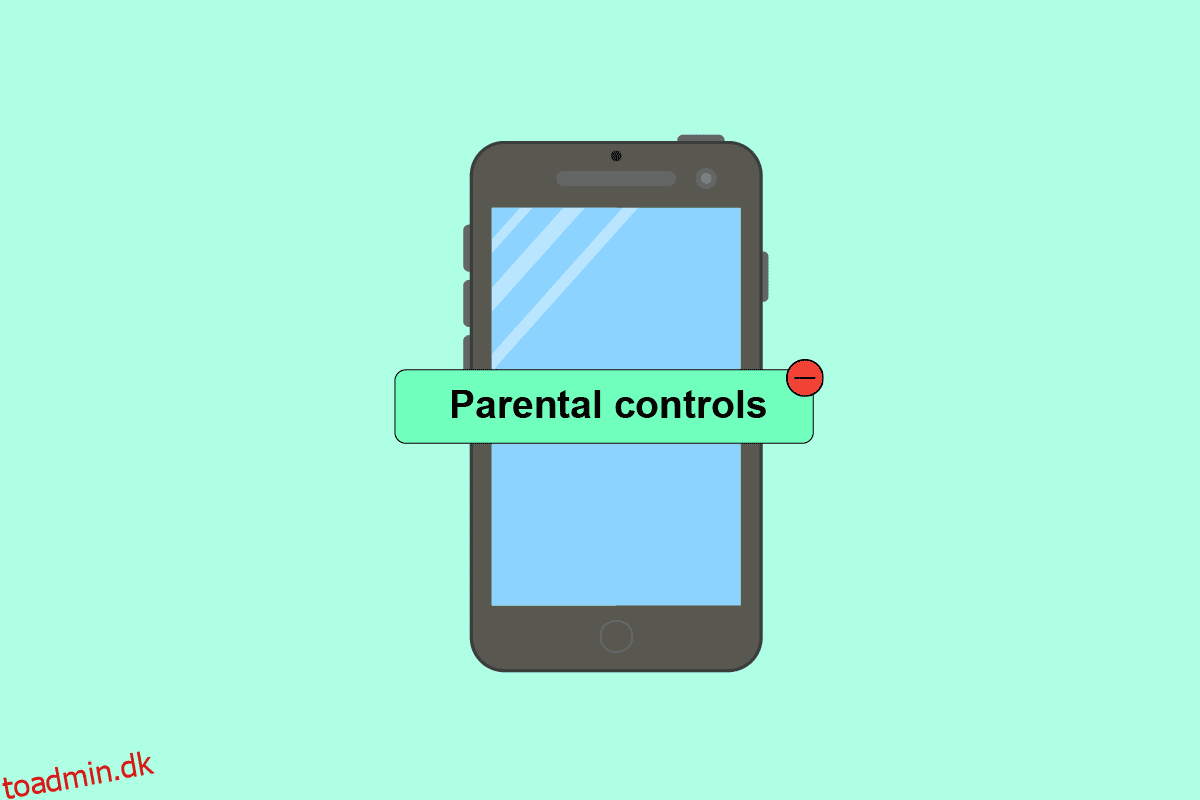Hvis du er en forælder, der ønsker at se eller filtrere det indhold, som deres børn har set på internettet, kan du bruge funktionen Forældrekontrol, som er tilgængelig på næsten alle platforme. Det giver dig mulighed for at overvåge og begrænse, hvad en person kan være, dine børn ser online. Har dine forældre allerede brugt Forældrekontrol til at begrænse din visningssurfing, og spekulerer du på, hvordan du slår forældrekontrol fra uden en adgangskode? Og hvordan kan du slå forældrekontrol fra på iPhone? Denne artikel vil give dig flere oplysninger relateret til dine forældrekontrol. Det vil løse alle dine spørgsmål, som hvordan du sletter forældrekontrol på Android-telefoner, og hvordan kan du hacke forældrekontrolindstillinger. Så lad os dykke ind!
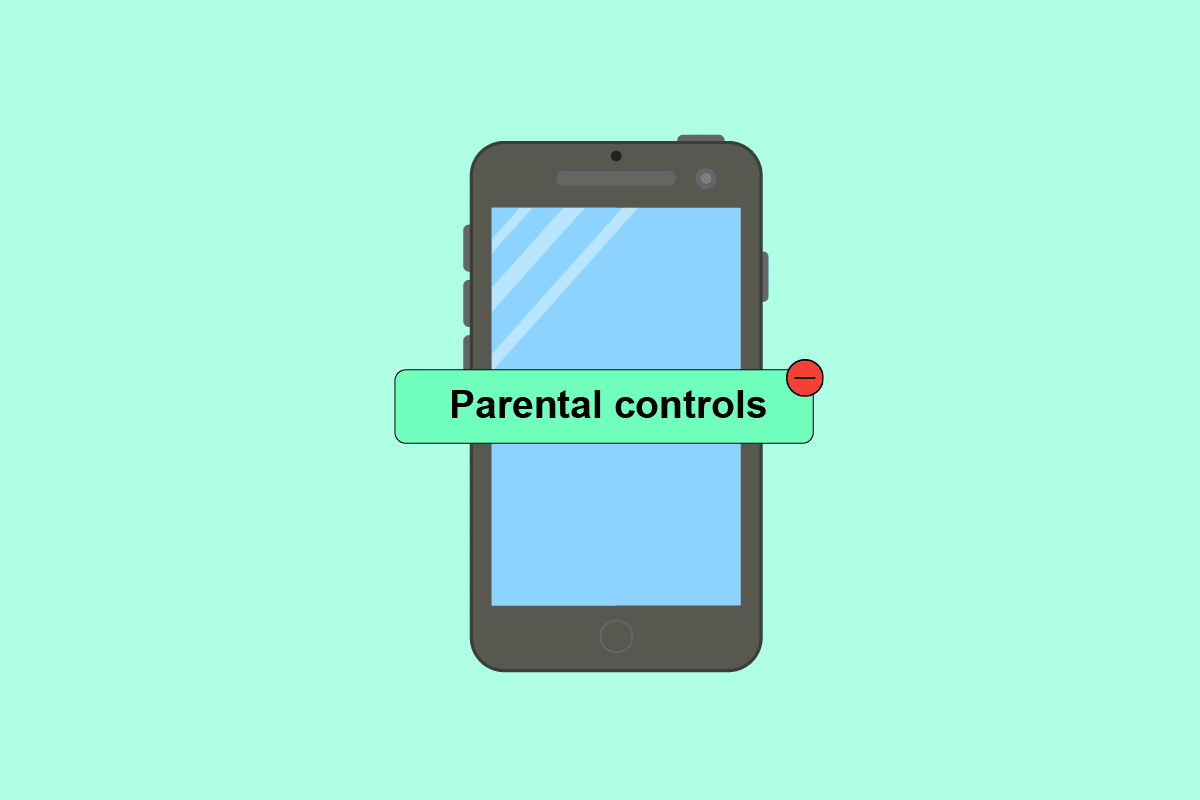
Indholdsfortegnelse
Sådan slår du forældrekontrol fra uden adgangskode
Du får at vide, hvordan du slår forældrekontrol fra uden adgangskode og hacker forældrekontrolindstillinger længere i denne artikel. Fortsæt med at læse for at lære mere om det i detaljer.
Bemærk: Da smartphones ikke har de samme indstillingsmuligheder, varierer de fra producent til producent. Sørg derfor for de korrekte indstillinger, før du ændrer nogen på din enhed.
Fungerer forældrekontrol på inkognito?
Fjerner fabriksnulstilling forældrekontrol?
Ja. Fabriksnulstilling af din mobiltelefon fjerner alle dine indstillinger, hvilket også inkluderer fjernelse af forældrekontrol fra din enhed.
Hvordan finder jeg ud af min adgangskode til forældrekontrol?
Du kan ikke finde adgangskoden til dine forældrekontrolindstillinger. I stedet kan du deaktivere forældrekontrol ved hjælp af følgende trin:
Bemærk: Her har vi overvejet Google Play Butik, hvor forældrekontrollen skal fjernes.
1. Åbn appen Indstillinger på din enhed.
2. Stryg ned og tryk på Apps som vist.

3. Tryk på App management.

4. Tryk på Google Play Butik.

5. Tryk på Lagerforbrug.

6. Tryk derefter på Ryd cache.

Dette fjerner kontrolelementerne i Google Play Butik. Sådan fjerner du forældrekontrol uden at give forældre besked og adgangskode.
Hvordan hacker du forældrekontrolindstillinger?
Du kan følge trinene nævnt ovenfor for at hacke og fjerne forældrekontrolindstillingerne på din telefon.
Hvordan deaktiverer jeg forældrekontrol?
Hvis du ikke kender adgangskoden til forældrekontrol, kan du følge trinene nævnt ovenfor for at deaktivere forældrekontrol.
Men hvis du kender adgangskoden til forældrekontrol på din enhed, skal du følge nedenstående trin for at deaktivere den.
1. Åbn Play Butik-appen på din telefon.
2. Tryk på profilikonet i øverste højre hjørne.
3. Tryk derefter på indstillingen Indstillinger.
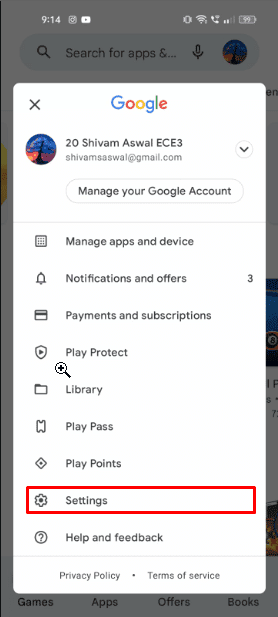
4. Tryk på indstillingen Familie for at åbne rullemenuen.
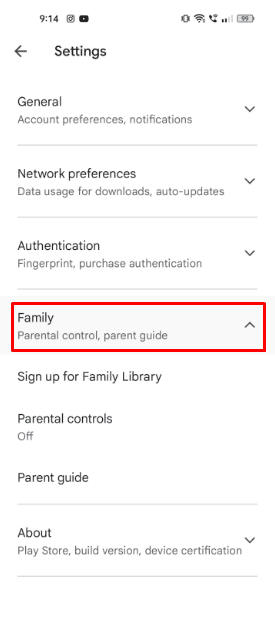
5. Sluk for kontakten for forældrekontrol er slået til for at slå den fra.
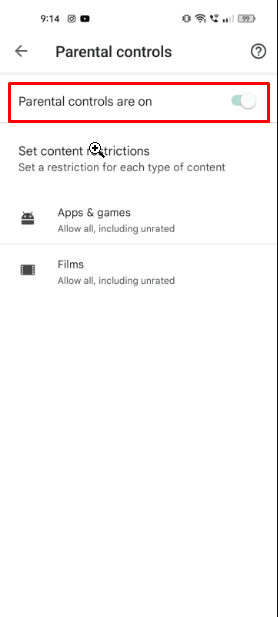
6. Indtast PIN-koden for forældrekontrol for at deaktivere forældrekontrol.
Hvordan tvinger jeg forældrekontrol fra?
Selv uden en pinkode kan forældrekontrol undgås blot ved at slette dine Google Play Butik-poster. Denne handling vil fjerne alle forældrekontrol og slette søgehistorik uden at slette nogen downloads i Play Butik. Lad os se trinene til dette:
1. Åbn Indstillinger på din Android-enhed.
2. Tryk på Apps > Administrer apps > Google Play Butik.
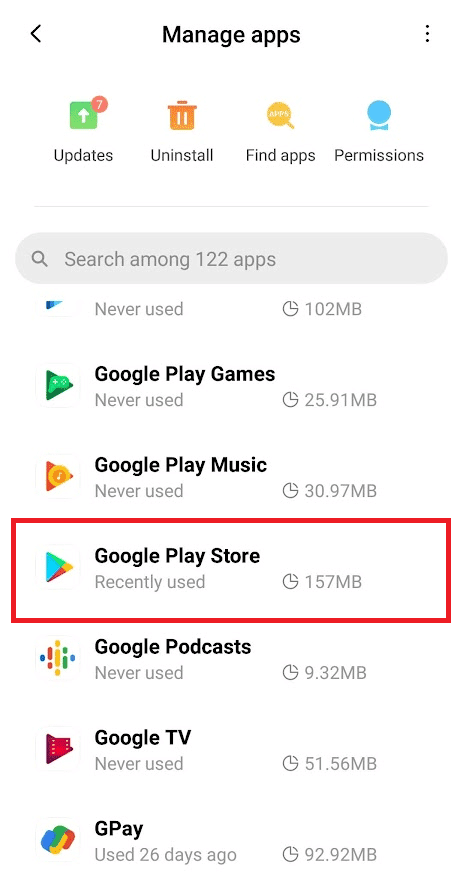
3. Tryk på Tving stop > OK.
4. Tryk på indstillingen Ryd data fra bunden af skærmen.
5. Tryk derefter på Ryd cache og Ryd alle dataindstillinger i pop op-vinduet.
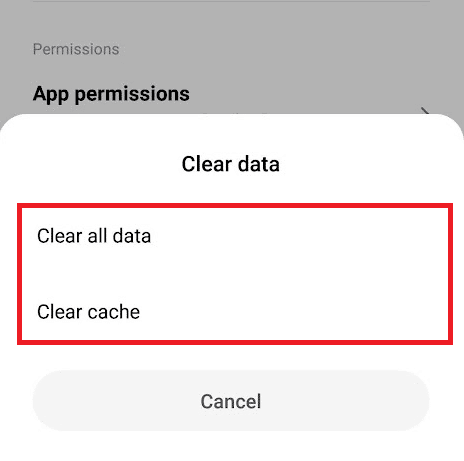
Hvordan slår man forældrekontrol fra, uden at forældre ved det?
Du bør følge trinene nævnt ovenfor for at slå forældrekontrol fra, uden at forældrene ved det.
Hvordan slipper du af med forældrekontrol, hvis du har glemt din adgangskode?
Her er en guide til, hvordan du kan slippe af med forældrekontrol, hvis du har glemt din adgangskode i nogle få nemme trin.
1. Åbn appen Indstillinger på din enhed.
2. Stryg ned, og tryk på Apps > App-administration.

3. Tryk på Google Play Butik > Lagerbrug > Ryd cache.

Hvordan fjerner jeg forældrekontrol uden en adgangskode? Hvordan slår man forældrekontrol fra uden adgangskode?
Du kan følge trinene nævnt ovenfor for at fjerne forældrekontrol uden adgangskode.
Hvordan slår jeg forældrekontrol fra på iPhone?
Forældrekontrol på iPhone giver dig mulighed for at overvåge og begrænse, hvad en person kan være, dine børn ser online. Deaktivering af forældrekontrol på iPhones kræver en adgangskode, så sørg for, at du har adgang til din telefons adgangskode. Når du ved, hvordan du slår forældrekontrol fra uden adgangskode på din Android-enhed, er her en guide til, hvordan du kan slå forældrekontrol fra på iPhone med et par nemme trin.
1. Åbn appen Indstillinger på din iPhone for at besøge indstillingssiden for din enhed.
2. Tryk derefter på indstillingen Skærmtid.
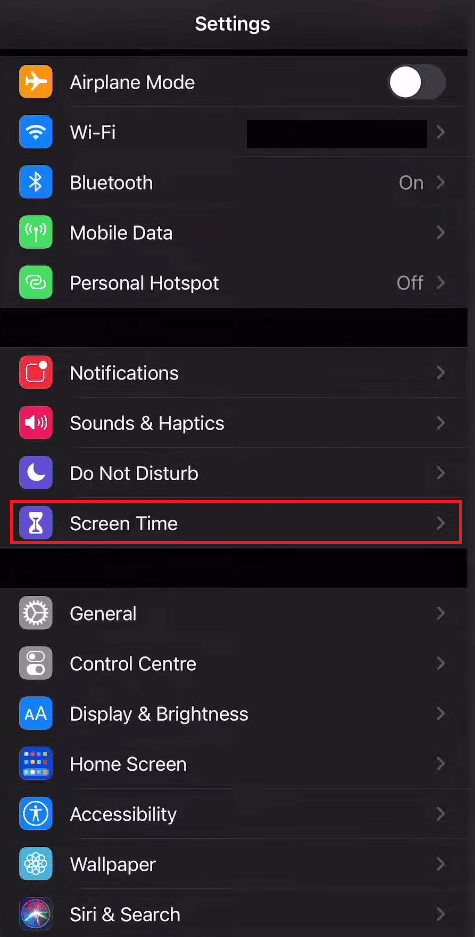
3. Tryk på Indholds- og privatlivsbegrænsninger.
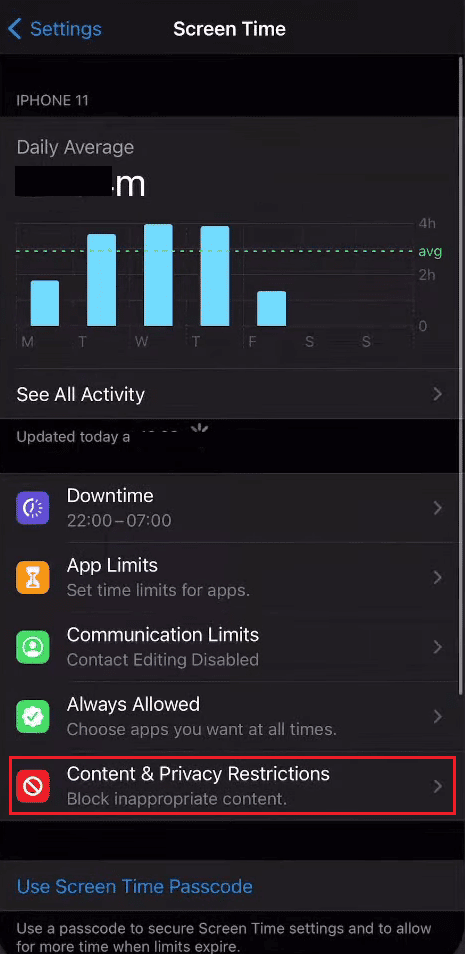
4. Indtast din korrekte adgangskode.
5. For endelig at deaktivere Forældrekontrol på iPhone skal du slå kontakten fra for indstillingen Indholds- og privatlivsbegrænsning.
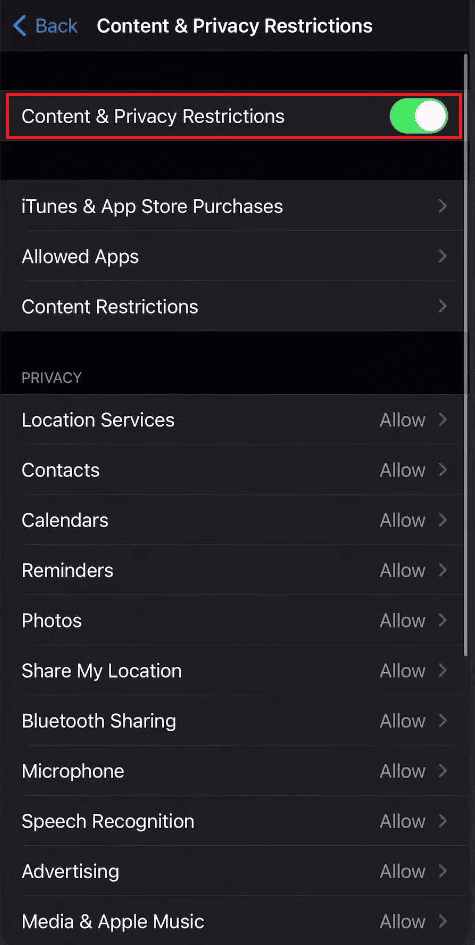
Bemærk: iPhones, der kører iOS 12 og nyere, er de eneste enheder, der understøtter skærmtidsfunktionen, men i den tidligere iOS-version kan indstillingen Begrænsning findes på siden Indstillinger. Resten af trinene er de samme for alle iOS-versioner.
Sådan deaktiveres forældrekontrol uden adgangskode på iPhone?
Normalt, hvis du forsøger at slå forældrekontrol fra fra iPhones indstillingsapp, skal du have en adgangskode. Men der er også en indirekte måde at slå forældrekontrol fra uden adgangskode. Her er en guide til, hvordan du kan slå forældrekontrol fra på iPhone uden adgangskode i nogle få nemme trin.
1. Start iTunes app på din Macbook eller Mac og tilslut din iPhone til din Mac ved hjælp af et USB-kabel.
2. Klik derefter på enhedsikonet øverst til venstre på iTuness startskærm.
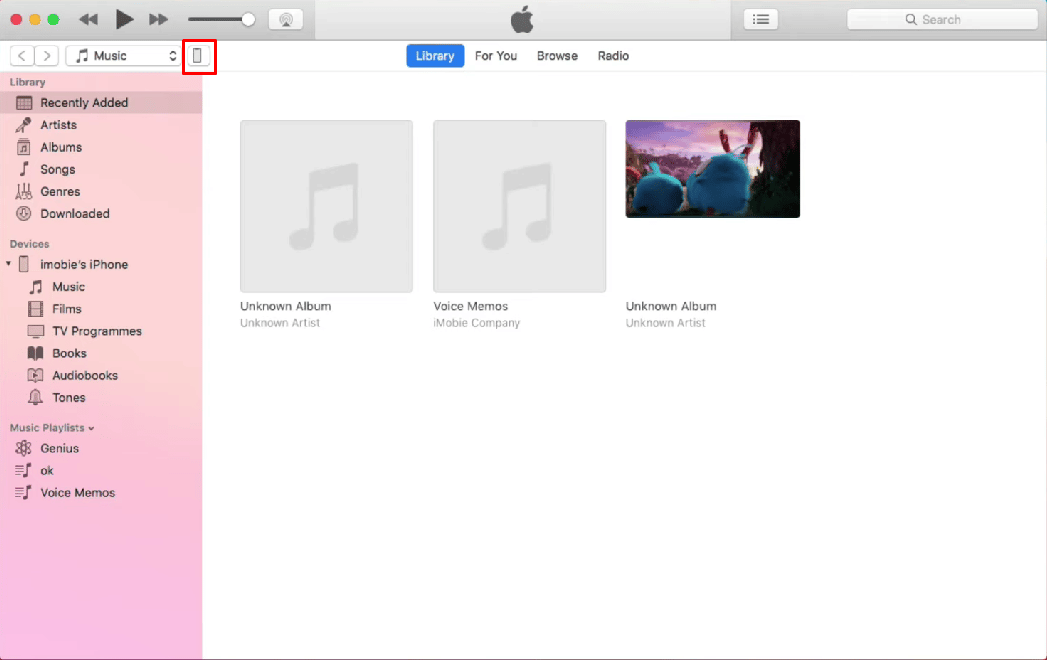
3. Klik nu under enhedsmenuen på Gendan sikkerhedskopi… og vælg derefter en tidligere sikkerhedskopi, som du vil gendanne.

4. For at gendanne din iPhone skal du klikke på Gendan.
Når din iPhone er gendannet til en tidligere version, kan du nemt nulstille din skærmtid eller forældrekontrol-adgangskode.
Sådan sletter du forældrekontrol på Android?
Lad os se, hvordan du sletter forældrekontrol på Android:
1. Start appen Indstillinger, og tryk på Apps.

2. Tryk derefter på Appadministration > Google Play Butik.

3. Tryk på Lagerforbrug > Ryd cache.

Hvordan slår man forældrekontrol fra på Android uden pin?
For at deaktivere Forældrekontrol fra Google Play Butik skal du have adgang til pinkoden. Men hvis du ikke kender din PIN-kode, kan du rydde cachen i Play Butik-appen ved hjælp af trinene nævnt ovenfor.
Sådan fjerner du forældrekontrol i Play Butik uden PIN-kode?
Hvis du har glemt din pinkode til forældrekontrol i Play Butik, og du vil fjerne forældrekontrol, så er her en guide til, hvordan du kan fjerne forældrekontrol i Play Butik uden en pinkode.
1. Åbn appen Indstillinger på din enhed.
2. Tryk på Apps > Appadministration > Google Play Butik > Lagerbrug.

3. Tryk til sidst på Ryd cache for at fjerne forældrekontrol.

Dette er den eneste måde at fjerne forældrekontrol på Playstore uden en pinkode.
***
Vi håber, at du har lært, hvordan du deaktiverer forældrekontrol uden adgangskode og sletter forældrekontrol på Android. Du er velkommen til at kontakte os med dine spørgsmål og forslag via kommentarfeltet nedenfor. Fortæl os også, hvad du vil lære om næste gang.